
除了DeviceNet外,Controller Link是OMRON公司目前主推的性能较高的控制网络。由于OMRON是ODVA组织的发起公司之一。所以,它的开放网络多可与ODVA的网络兼容。只是它的控制网不是ControlNet,而是Controller Link。
1.ControllerLink功能
(1)数据链接
这是OMRON PLC网络站点间传统的数据交换方式。只是Controller Link这个交换的数据量大,设置灵活(可人工设置,也可自动设置),所使用的链接区,如I/O区(CIO)、链接继电器(LR)、数据存储器(DM、EM)等,也可自由选定。同时,如果计算机配置有Controller Link网卡并运行有关软件也可参与这个链接,而且,它可链接交换的数据量更大。
(2)信息服务
PLC运行网络指令(发送/接收及命令,SEND/RECV与CMND)实现站点间循时数据交换。而且,这个数据交换可跨网络进行。执行SEND指令可发送本PLC指定内存区的数据,自动写到目标站点PLC指定的内存区中。执行RECV指令可读取指定站点PLC指定内存区的数据,自动写到本PLC指定的内存区中。执行CMND可发送OMRON FINS协议的通信命令码,实现相应的通信操作。
(3)冗余功能
如使用光纤介质可实现介质冗余,使系统更加可靠。此外,安装CS1W-CLK13、CS1W-CLK12-V1、CS1W-CLK53或CS1WCLK52-V1两个模块到CS1D(可冗余配置的PLC),可组成Controller Link冗余网络。一个工作,另一个待机。一旦工作网络出现故障,待机的将自动接替其工作。这时,故障网络可以不必断电就可更换。
(4)特别提示
Controller Link没有远程I/O功能,也没有远程主从通信功能。这就造成了它的控制站点都必须有中型以上PLC CPU模块。这样配置将增加网络配置成本,丧失了它原有系统配置成本低的优点。出现此情况的原因也许是因为,OMRON PLC即使为大型机,但控制规模也不大。它的最高档PLC CS1机,其控制规模与AB的ControlLogic相比的,相差达一个数量级。后者的ControlNet网络,除用于I/O控制之外,还有很多远程I/O控制点数可增加,可从容地进行当地或其他连网控制,而OMRON的CS1机用于I/O控制之后,可能就没有多少远程I/O控制点数可利用了。
2.ControllerLink特点
(1)数据交换的延时是有限与可计算的
这与Controller Link是令牌网有关。如图4-102所示,在它的通信循环时间(Communi-cations Cycle Time)中,有令牌循环周期(Token Circulation Cycle)及发牌周期(Polling Cy-cle)。其通信就是这通信循环不断重复的过程。

图4-102 Controller Link通信循环时间
在令牌循环周期,与其他令牌网络一样,取得令牌的站点如果有数据发送,可把数据与令牌一起发送。如果没有数据发送,则把令牌向下游传递。当令牌完成一周的传递,则又回到原始站点。这个过程周而复始,不断重复。
在发牌周期,一个称呼叫(Polling Node)的站点,正常情况为站址最低的站点,管理令牌、检测网络及传递网络参数设置。而其他站点,称为被呼叫(Polled Nodes)站点,接受检测及网络设置。
Controller Link通信循环参数主要有:最大站址,每通信循环周期被呼叫站点数及每通信循环事件帧数。这帧数以128个字节为单位,最多可设为35个,4480字节。事件帧主要用于信息服务。所有这些参数可通过OMRON提供的网络配置软件处理。
做了网络配置,再针对不同型号的PLC及可计算出数据交换延时,OMRON的Controller Link用户手册就有计算实例。可知,Controller Link网络的数据交换的确定性是得到保证的。
(2)通信介质可以选用双绞线,也可选用光纤
双绞线介质 价格便宜,并便于安装与维护。光纤介质有超强抗干扰能力,允许组建长距离、大范围的网络。使用H-PCF光缆通信距离总长可达20km(最大站点间距1 km)。使用GI光缆通信距离总长可达30km(最大站点间距2 km)。如果使用特殊光缆连接器,光缆也很容易连接或断开。
(3)灵活的网络间互连
Controller Link可通过CS、CJ系列PLC,与其他OMRON网络,如以太网、SYSMAC NET、SYSMAC LINK和另一个Controller Link互连。办法是,这些PLC除了安装ControllerLink模块,还要安装其他网络模块。这样互连后,信息服务就可在跨(可跨三层)网络实现。与ControlNet不同的是,它必须在安装多种(个)通信模块的站点(网桥)做网络路由表设置,标明相互连接的网络地址。而ControlNet无须设置路由表,用RSLinx软件即可处理路由。
(4)有多种中继器
可用以连接T分支器,或延长网络距离,或扩展网络规模,或转换网络介质,为网络安装及使用提供更大的方便。
(5)可进行网络状态实时监控
如出现错误,将记录出错代码及出错时间。这些状态数据将存放在Controller Link模块的状态存储区中。最多可存储39个记录。
3.ControllerLink拓扑结构
(1)双绞线电缆拓扑结构见图4-103。

图4-103 电缆拓扑结构
(2)光缆拓扑结构
不论哪种光缆,其结构都为如图4-104所示。
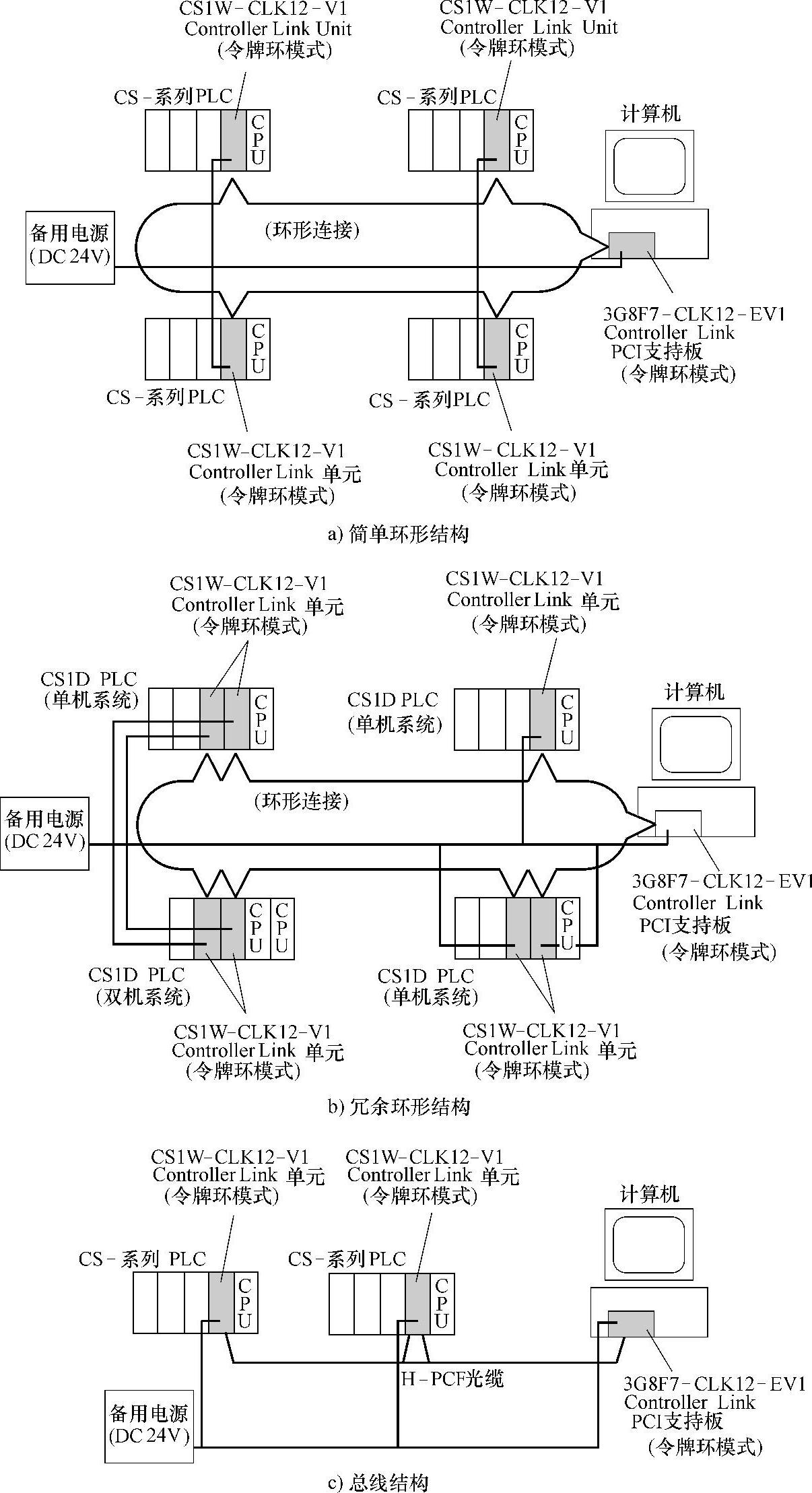
图4-104 光缆拓扑结构
4.ControllerLink性能规格
表4-27所示为它的版本CLK21模块性能规格。
表4-27 ControllerLink版本CLK21性能规格
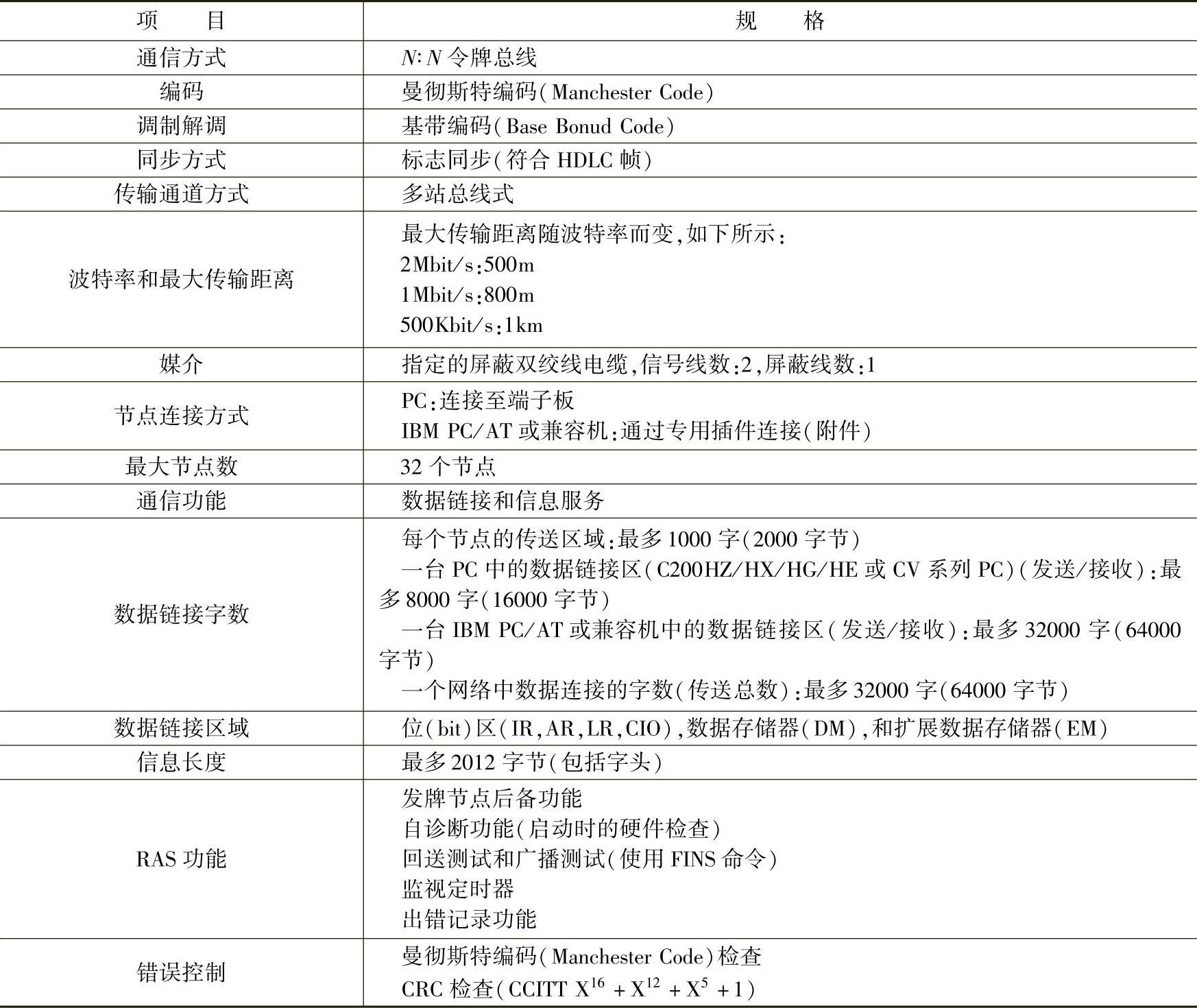
5.OMRONControllerLink组件
主要组件是通信模块。再就是中继器及附件。通信介质是标准产,有的OMRON也提供。
(1)Controller Link通信模块
中、大型机,如CS1、CJ1新型机 及C200Ha、CVM、CQ等老机型,才有此模块。不同PLC型号有不同的模块。其功能相同,但性能略有差别。多数模块可使用的介质为双绞线。大型机用的还有可使用光纤介质的模块。CSD1机还可冗余配置。图4-105所示为CJ1机使用双绞线介质的CLK21-V1模块外观。
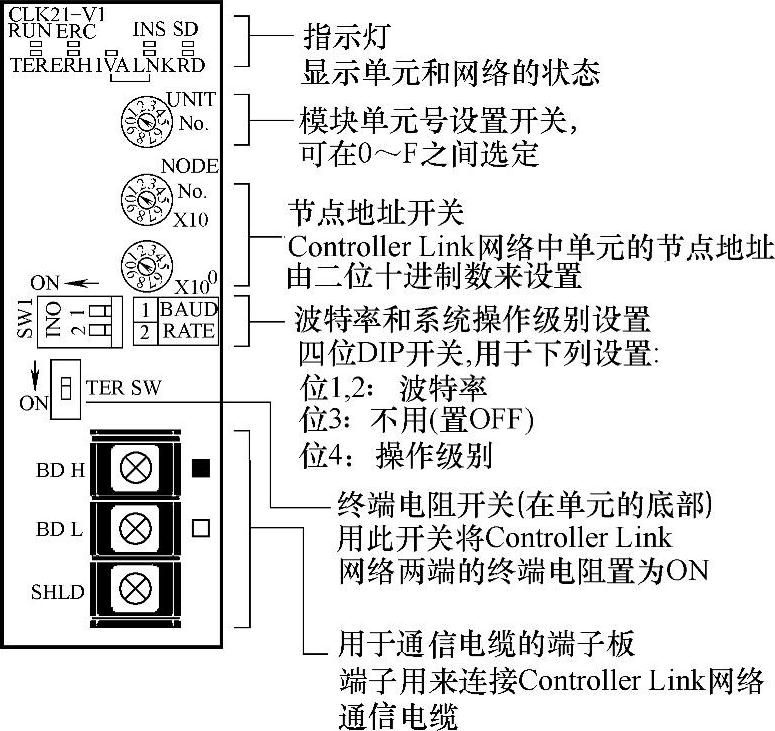
图4-105 CLK21-V1模块外观
从图知:它有指示灯,可显示网络及模块状态。有单元号设定开关,用以设定单元号以作为这个通信模块在PLC中的标识,进而PLC为其分配与这个单元号相对应的工作区(CIO及DM区)。站址设置开关,用以设置该模块在网络中的地址以作为站点在网络中的标识。波特率设置开关,用以设置波特率。终端电阻开关,如果模块处网络终点,用此开关可连接终端电阻。连接电缆的接线端子,用以连接双绞线。
(2)计算机Controller Link支持插板
有3G8F7-CLK21-E及3G8F7-CLK11-E两种。前者用于连接双绞线介质,后者用于连接光纤介质。计算机插入这个插板,并安装OMRON提供的Controller Link支持软件,也可计算机接入Controller Link网,并成为它的一个站点。而且,如用它做数据链接,将比PLC有更大的数据交换量。只是这样插板、软件价格高,用于监控也不太方便。实际应用不多。
提示:即使没有这里提到的插板,计算机运用OMRON编程软件或网络配置软件,做好设置,利用标准串口或USB口与网络所在的一个PLC联机,也可配置、监视Controller Link网络。
(3)Controller Link中继器
有线到线中继器,还有线到光缆中继器。其外观如图4-106所示。

图4-106 不同中继器
从图知:它有指示灯,可显示网络及模块状态。终端电阻开关,如果需要可连接终端电阻。连接电缆或光缆的端口,用以连接双绞线或光缆。波特率设置开关,用以设置波特率。电源接口,用以为中继器连接24V直流电源。
(4)其他组件
除了通信介质、连接器之外,还有编程软件及网络配置软件。这些都集成在OMRON提供的CX-ONE软件中。计算机插板用软件则另做采购。
6.ControllerLink网络数据链接设置
Controller Link网络主要用于PLC间的链接通信。所以它的设置也是网络的最基本设置。以下对它的链接模式及其设置方法做简要介绍。至于怎么更具体的设置将在随后介绍实例中说明。
(1)设置模式
有自动对等分布模式、自动1∶N模式及人工模式。
1)自动对等分布模式。可用于设置简单的链接。图4-107所示为一例简单链接。它有4个站点。各有位数据区及字数据区。站点1写(发送)发送区为数据区#1,而站点2、3、4的数据区#1则为它的读(接收站点1的写区数据)区。通信完成后,站点2、3、4数据区#1的内容,与站点1的数据区#1的内容一致。与此类似,数据区#2,为站点2的写区,数据区#3为站点3的写区。
上图组1可以是位链接,用CIO或LR(OM-RON PLC的继电器),组2是字链接,用DM(OMRON PLC的数据存储区)。在每区#1、#2、#3及#4的发送部分的大小事相同的,并按站址升幂确定。所有站点都可设置为参与链接或不参与链接。设置为参与链接的不能只接收部分数据,而必须接收全部别的站点发送的数据。
这简单链接设置可使用编程工具,如简易编程器,对站点与单元号对应的DM区(参数设置区)按要求赋值。也可用编程软件设置。
2)自动1∶N模式。之下还分有3种模式:公用型(Common Type)、1∶1型(1 to 1Type)及链接型(Chain Type)。图4-108所示为这样设置的实例。
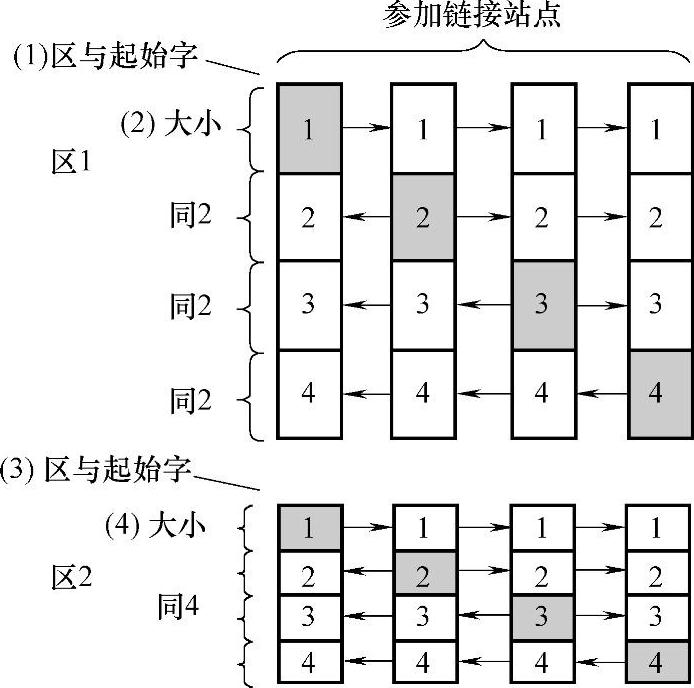
图4-107 所示为一例简单链接
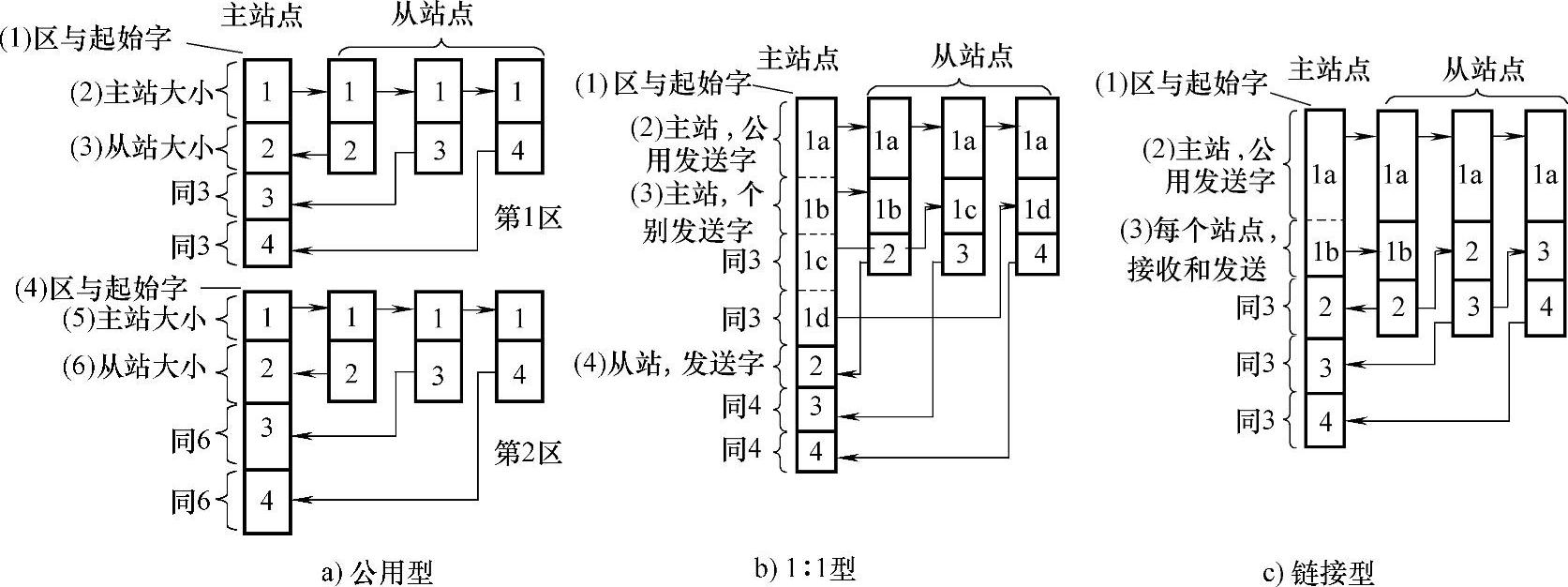
图4-108 自动1∶N模式设置
上述图4-109a为公用型。只能在主从站之间交换数据,从站之间不直接交换数据。图4-109b为1对1型。主站除了向从站发送公用数据,还可1对1向从站发送数据。图4-109c为链接型。除了主站向从站发送公用数据,还有一组各站点间依次链接地发送与接收数据。
除了以上大小是相同的分配,上述再就是自动设置也可做偏移设置。
要指出的是OMRON接入ControllerLink网络的PLC性能(主要是数据内存区大小,即内部器件)差别很大。所以,同等性能的在一起链接还好处理,而高低性能PLC在一起链接就要受到不少限制。具体链接细节还得参阅有关型号PLC的说明书。
3)人工设置。人工设置较灵活,可满足特殊需要。具体是指定PLC的数据区(如DMEM等)作为链接区。图4-109所示为两个站点间两组可能的数据链接。
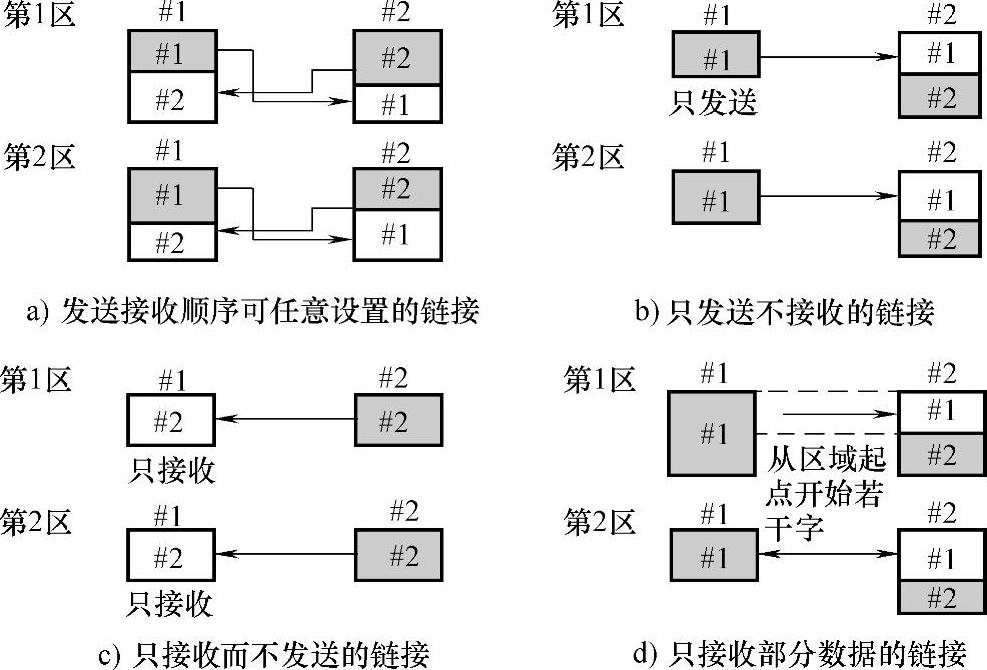
图4-109 多种可能的链接
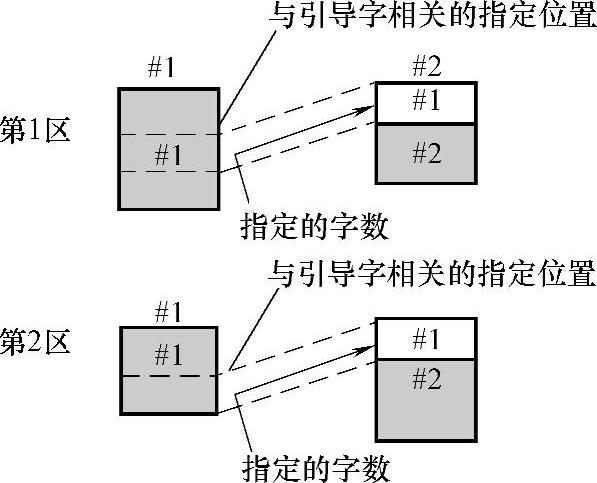
图4-110 偏移链接
此外,还可偏移链接。这时可指定接收链接数据区的起始位置及接收链接数据区的大小。如图4-110所示,这里站点2指定只接收站点1发送的偏移部分的数据。这样链接的好处是,接收站点无需的数据不予接收,可充分利用PLC的资源。
(2)设置方法
可使用简易编程器,也用计算机。
1)使用简易编程器。为此,对通信模块所使用的PLC内存区(CIO、AR、DM等内部器件)要有所了解。然后根据使用要求对这些器件赋值。图4-111所示为CS1机的DM N的含义。这里N按下式计算:
N=DM30000+100*单元号
从图可看出,这里各个位的取值都有一定意义。其他的与模块工作相关的类似内部器件的含义,OMRON产品说明书都有详细说明。为了实现网络上的PLC能数据链接,自然要逐一对联网的PLC都要做类似上述的模块设置。用简易编程器设置简单,但要记住很多内存区的含义,不易实施。较好的办法是用计算机。
2)使用计算机。要运行编程软件及网络软件。
(a)编程软件为OMRON的CX-Programmer。运行它建立新工程后,在I/O表上,添加该模块。如图4-112所示,在空槽0000上添加单元号位0的CJ1W-CLK23模块。
再添加后的PLC IO表上,双击该模块项,将弹出如图4-113所示的察看参数窗口。
如图已显示的参数组为“All parame-ters”(全部参数)。如其中“Pollingnode/polled node bit”(呼叫/被呼叫)项,该例选定呼叫。其他也类似,可按要求对其逐项选填。选填后,点击《确定》即完成模块设定。当然要联机(可使用串口)下载给PLC才能生效。(www.xing528.com)
为了实现网络上的PLC能数据链接,自然也要逐一对联网的PLC都要做类似上述的模块设置。

图4-111 CS1机的DM N含义

图4-112 添加CJ1W-CLK23模块
(b)网络软件有单独使用的Controll-erLink网卡支持软件及集成在OMRONCPX-one中的网络管理软件CX-Integrator。如何使用见随后的应用实例。
7.ControllerLink系统配置实例1
本例有4个CJ PLC站点,对其做简单链接。其网络及其链接配置分述如下:
(1)用编程CX-programmer软件做模块配置
要分别对4个CJ机做好I/O配置。并分别如上所述,打开各个Controller Link模块的“察看参数”页,按设计要求,对其中参数逐一选定。所有站点都设置为参与链接,数据链接模式,都设置为手工链接。站点1 PLC设置为呼叫(Polling)站点,其他都为被呼叫(polled)站点。等等。
(2)用CX-integrator软件做网络配置
其过程先是在新工程中创建网络1,然后在网络中添加网络部件。
1)创建网络1。如图4-114a所示,打开软件后,点击主菜单“插入”下的“网络”项。将弹出如图4-114b所示的“向导-网络/组件设置”窗口。
之后,如图选择Controller-Link,并点击“下一步”。将弹出如图4-115所示的“向导-网络设置”窗口。

图4-113 察看参数窗口

图4-114 CX-integrator软件及向导-网络/组件设置窗口
在该窗口上,输入网络名为“网络1”,网络地址为“1”,然后点击“完成”。将完成网络建立,有回到软件的主窗口。但如图4-116所显示,这时已建立了网络1。2)插入组件。在图4-117点击“插入”项下的“组件”菜单项,将弹出如图4-117所示“向导-网络/组件配置”窗口。
在该窗口选择“PLC”,并点击“下一步”,将后弹出的可选择组件的“向导-组件设置”窗口(此窗口显示这里略)。本例选择PLC机型为“CS1G-CPU44H”。再点击其上的“下一步”,将转换如图4-118所示的可输入组件名称的“向导-组件设置”窗口。本例用第一站的组件缺省名为“Compo1”,其余依次为“Compo2”、“Compo3”、“Compo4”。

图4-115 向导-网络设置窗口
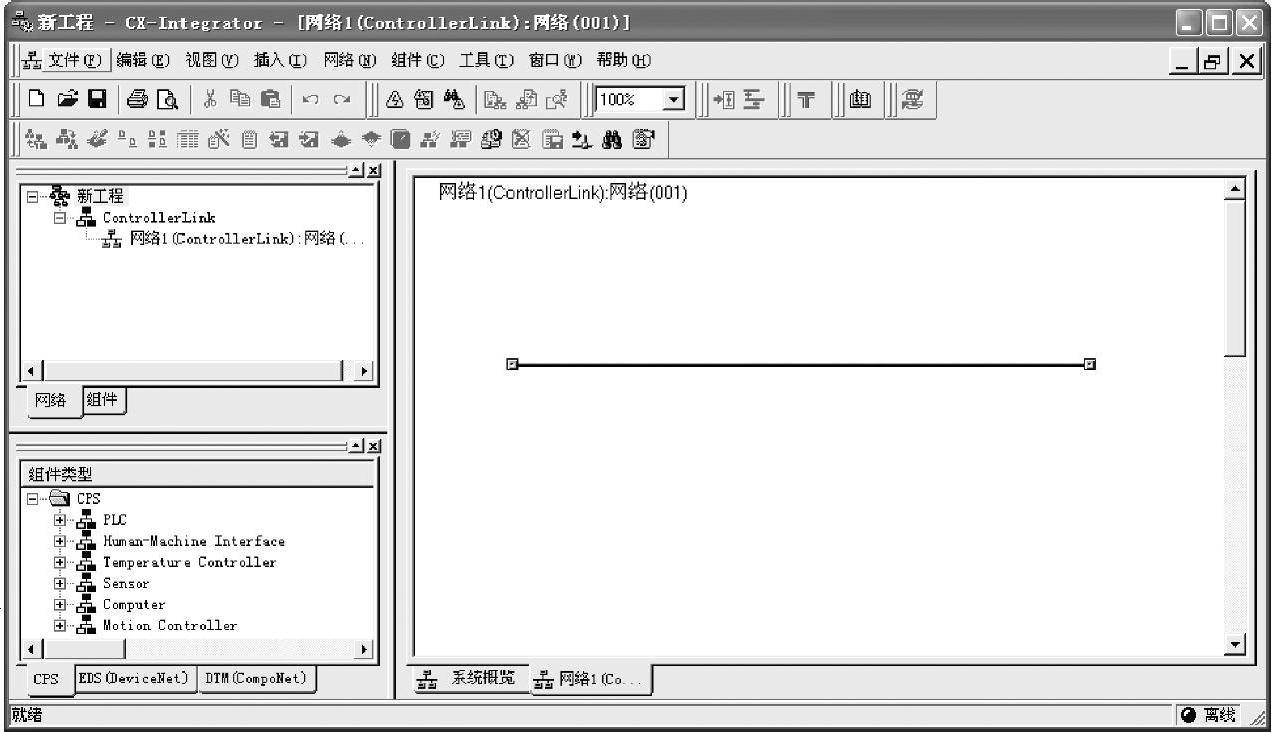
图4-116 显示已建立网络1主窗口
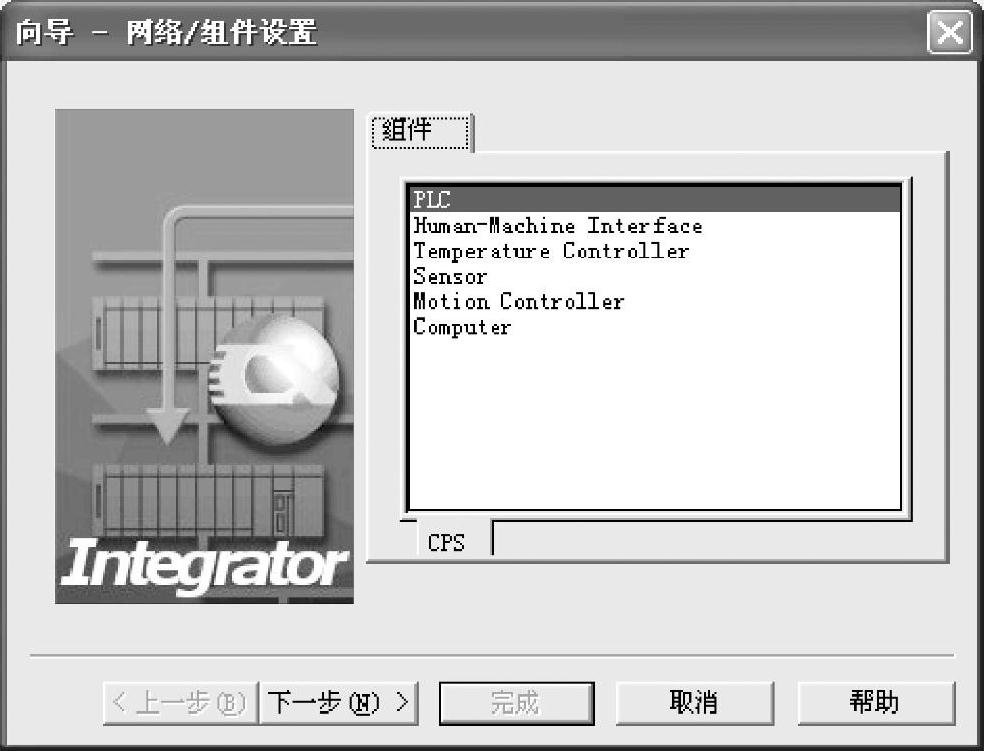
图4-117 向导-网络/组件配置窗口

图4-118 可输入组件名称的“向导-组件设置”窗口
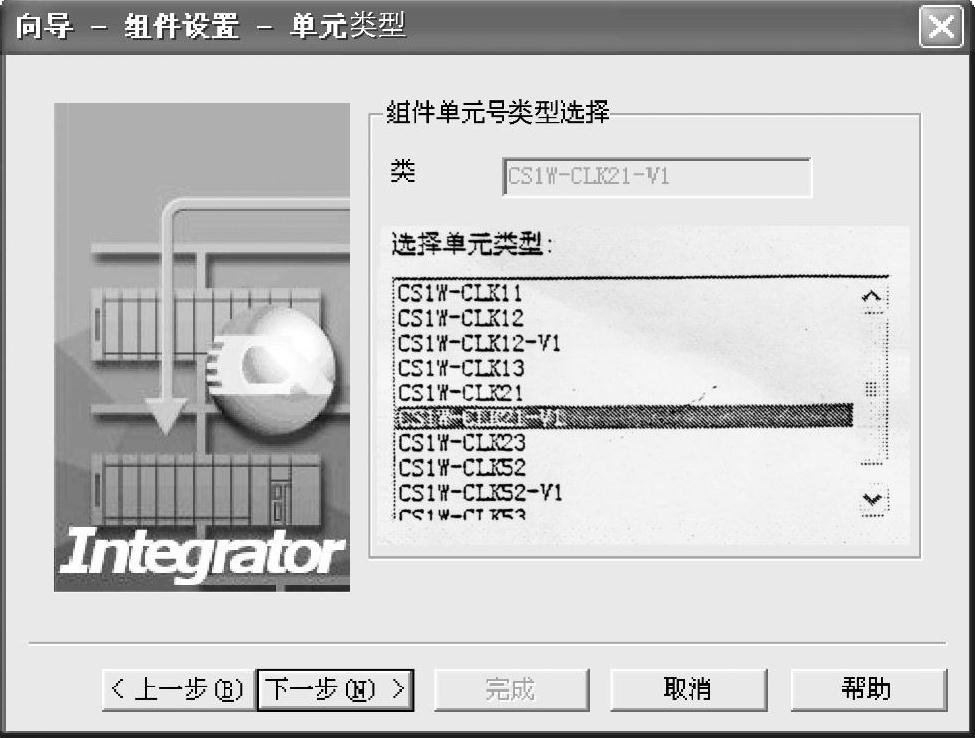
图4-119 单元类型CS1W-CLK21-V1选定窗口

图4-120 所示,单元号“00”选定窗口
在该窗口上,点击下一步,将弹出“向导-组件设置-单元类型”窗口。如图4-119所示,本例选单元类型为“CS1W-CLK21-V1”。
在该窗口上,点击“下一步”,将弹出“向导-组件设置-单元号”窗口。如图4-120所示,本例选单元号“00”。要注意的是,此单元号要与拨码开关选定一致。
在该窗口上,点击“下一步”,将弹出“向导-组件设置-节点地址”窗口。如图4-121所示,本例组件地址为“节点1”。要注意的,4个站点的此地址应不同,并与拨码开关一致。之后点击“完成”。
再依次插入节点号为2、3及4的站点。都完成后,即完成了网络设置。并在软件主窗口上将出现如图4-122所示的画面。
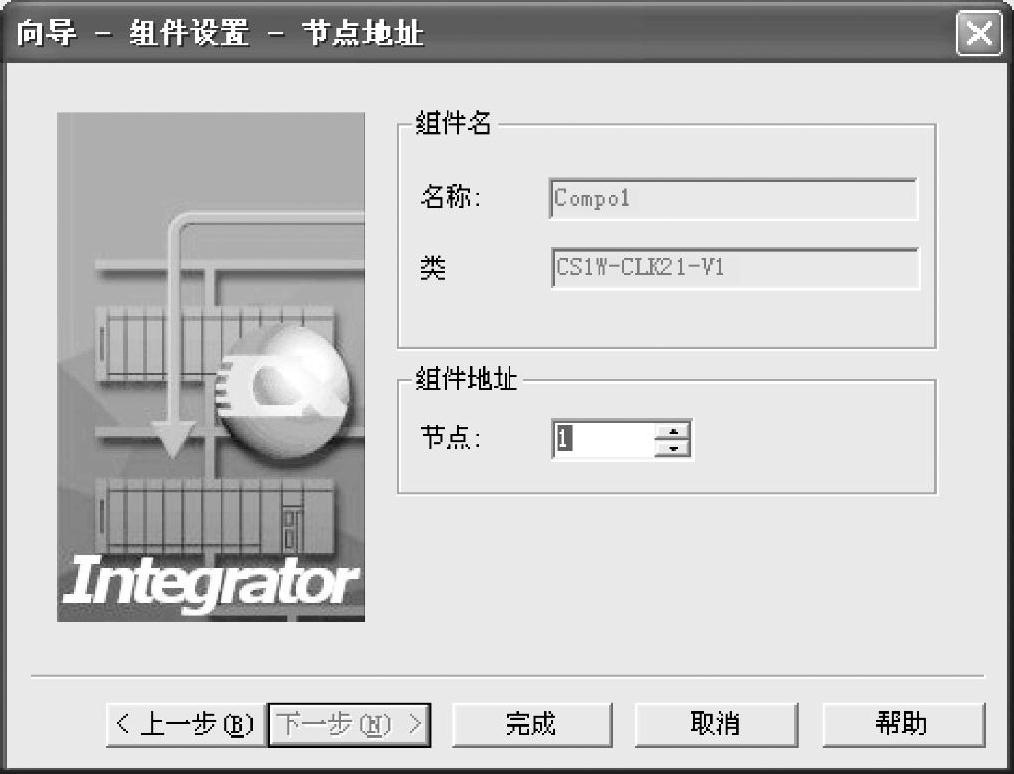
图4-121 所示,选节组件地址窗口
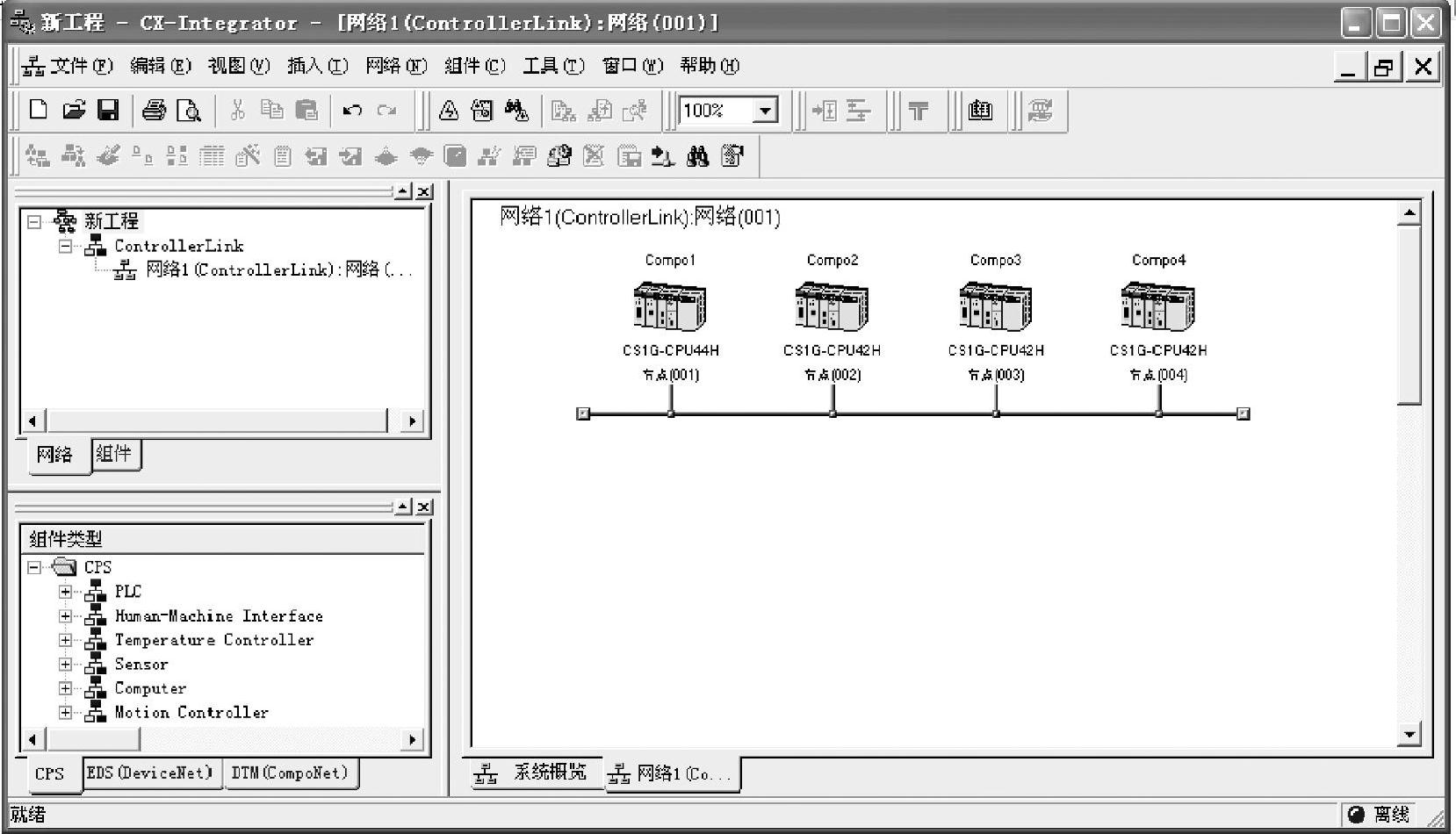
图4-122 插入4个站点后主窗口画面
提示:在图4-122所示窗口上,双击各站点的图标也可弹出如图4-122所示的“察看参数”窗口,仍可看到或修改当时的编辑结果。
(3)用CX-integrator软件做链接配置
其过程先是点击如图4-122所示窗口的“工具”菜单项下的“启动数据链接”项,将弹出如图4-123所示的“选择网络”窗口。本例选择“Controller link”。
点击其上的“确定”后,将弹出如图4-124所示的空白的“数据链接组件”窗口。在其上可一个个选择参与链接的组件,并对数据链接再一步步设置。
点击该空白窗口上的“表”菜单项下的“向导”项,将弹出如图4-125所示的“数据链接向导”窗口。本例为4个站点链接,故在“网络节点处”键入1,2,3,4。
再点击该窗口“下一步”,将弹出如图4-126所示节点1的“数据链接向导”窗口。本例用默认值,节点1的内存用CIO及D区,起始地址为0。尺寸为10(字)。
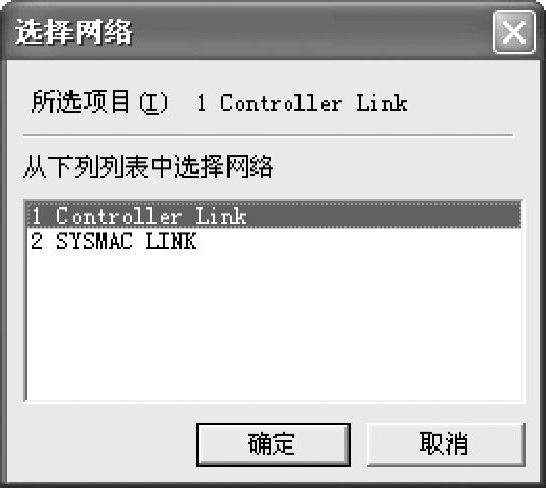
图4-123 选择Controller Link网络窗口
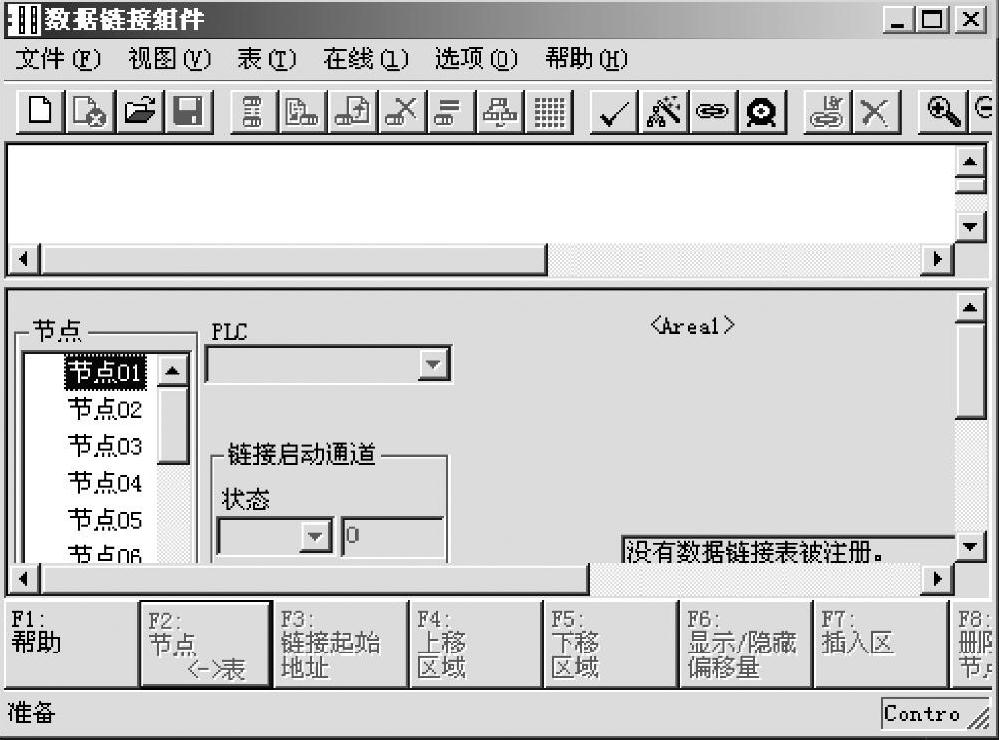
图4-124 空白“数据链接组件”窗口
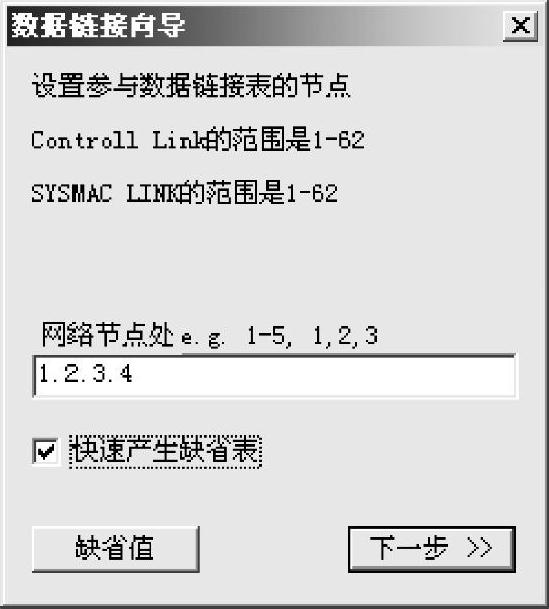
图4-125 数据链接向导窗口
在该窗口,再点击“下一步”,将对节点2做设置。一直继续下去。直到设置完节点4,再点击“下一步”,将弹出如图4-127所示已完成数据链接设置“数据链接组件”窗口。
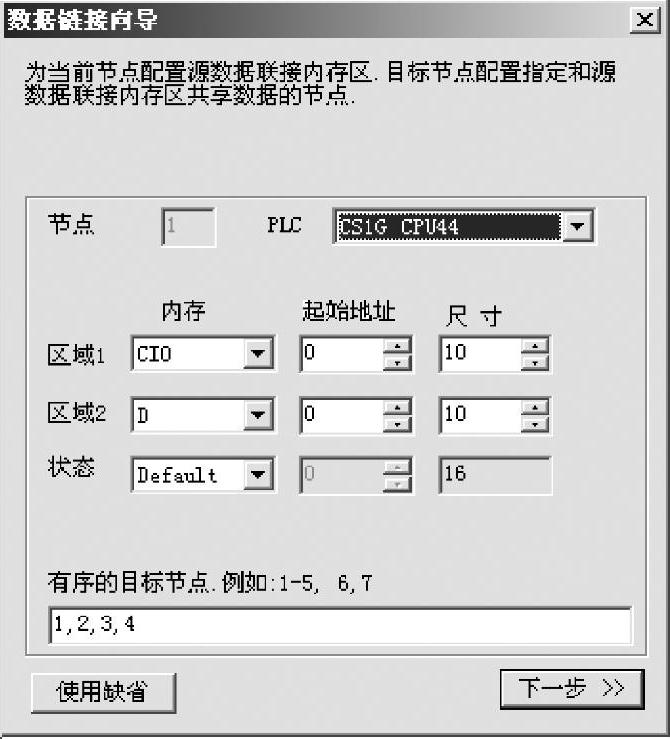
图4-126 节点1“数据链接向导”窗口
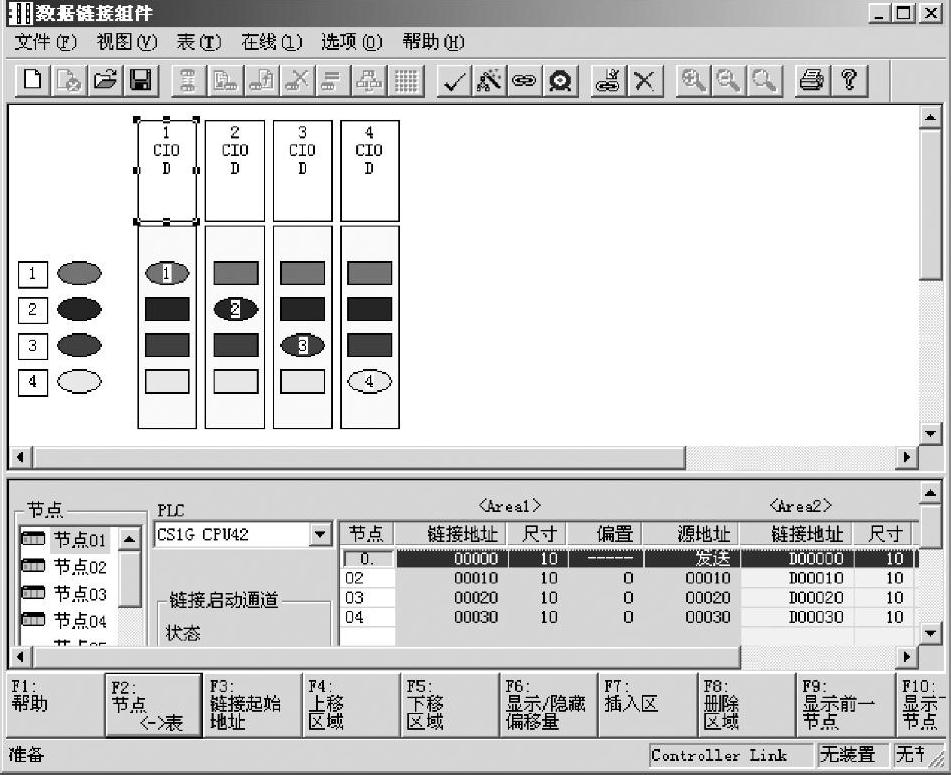
图4-127 完成设置“数据链接组件”窗口
该窗口的上部用图形显示各节点的发送区(用椭圆图形)与接收区(用长方形),较为形象。窗口的下半部用表格显示各节点链接的链接地址、尺寸、源(发送)。图中显示的为节点1的情况。点击该图左下方的不同的节点号可显示不同节点的链接情况。
完成链接后,还可点击“表”菜单项下的“证实表的有效性”项,还可检查所作的设置是否正确。如出错将有提示。
所有设置完成后还要联机,把上述设置下载给各个PLC。PLC再重新上电使设置有效,PLC进入运行模式,并起动链接即可实现链接通信。
8.ControllerLink系统配置实例2
本例也是4个站点,与实例1不同的它用1∶N配置。在链接设置时用自动主从模式。其具体过程为
(1)用编程CX-programmer软件做模块配置
要分别对4个CJ机做好I/O配置。并分别如上所述,打开各个Controller Link模块的“察看参数”页,按设计要求,对其中参数逐一选定。也是所有站点都设置为参与链接,但数据链接模式,都设置为自动1∶N模式。站点1 PLC也设置为呼叫(Polling)站点,其他也都为被呼叫(polled)站点。等等。
(2)用CX-integrator软件做网络配置
先是全部联网PLC接好线,全部在线工作。然后运行CX-integrator软件,创建新工程,建立网络1。并与呼叫站点联机。在出现的“数据链接组件”窗口上,点击其上“在线”主菜单下的“自动设置链接”项,进而将弹出如图4-128所示的“Automatic Datalink”窗口。
从图知,自动链接模式为对等模式。图中各项限定含义见表4-28所示。
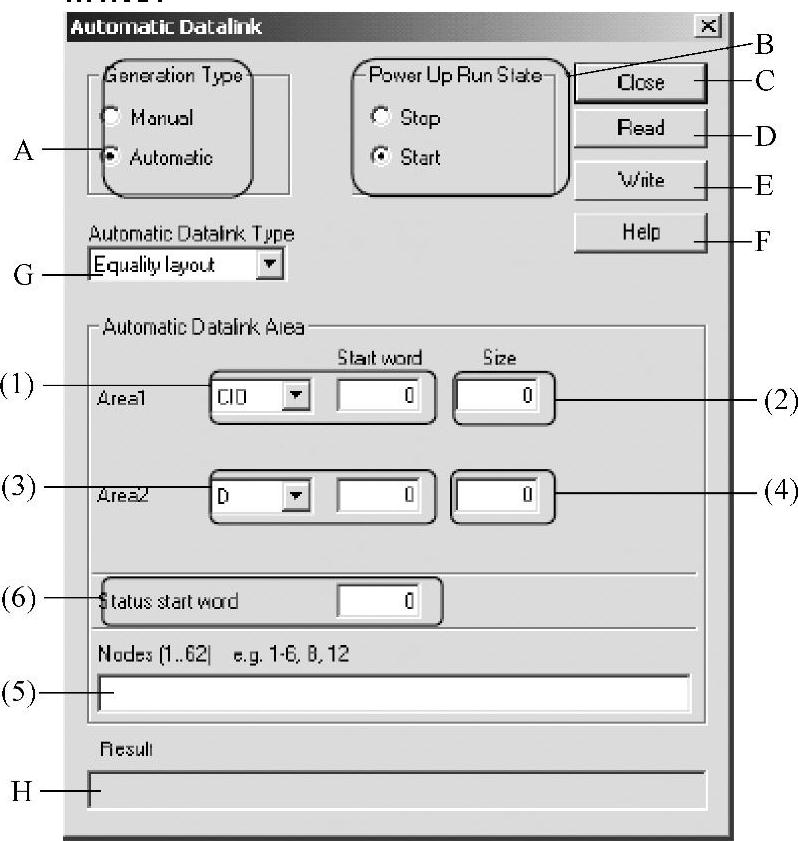
图4-128 Automatic Datalink窗口
表4-28 自动对等模式各项选定含义
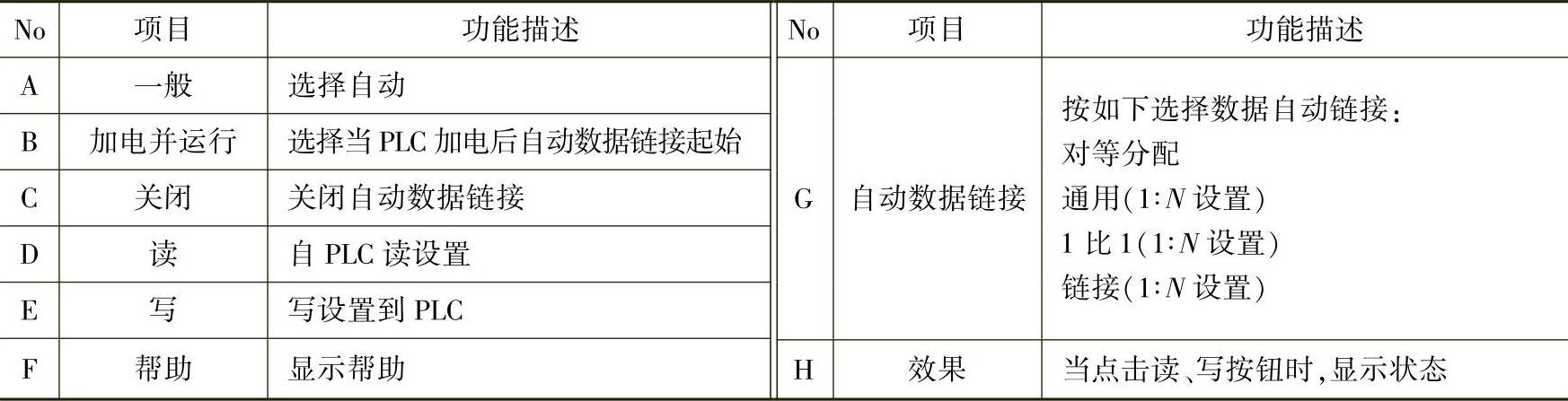
也可选定自动链接公用(Common)型。也可选用1对1型,或及链接型。则出现的窗口分别如图4-129~图4-131所示。其各项选定含义则分别见表4-29~表4-31所示。

图4-129 Automatic Datalink窗口(公用型)
表4-29 自动1∶N模式公用型各项选定含义
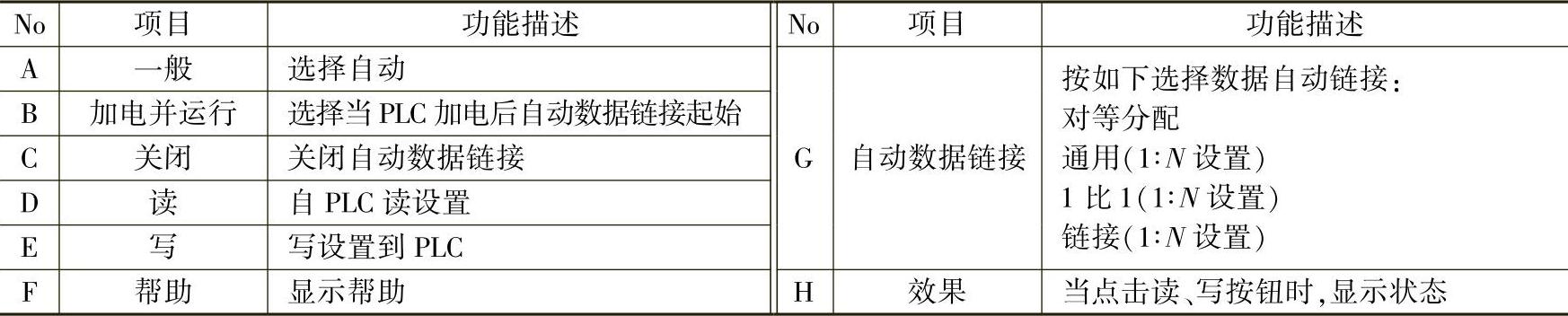
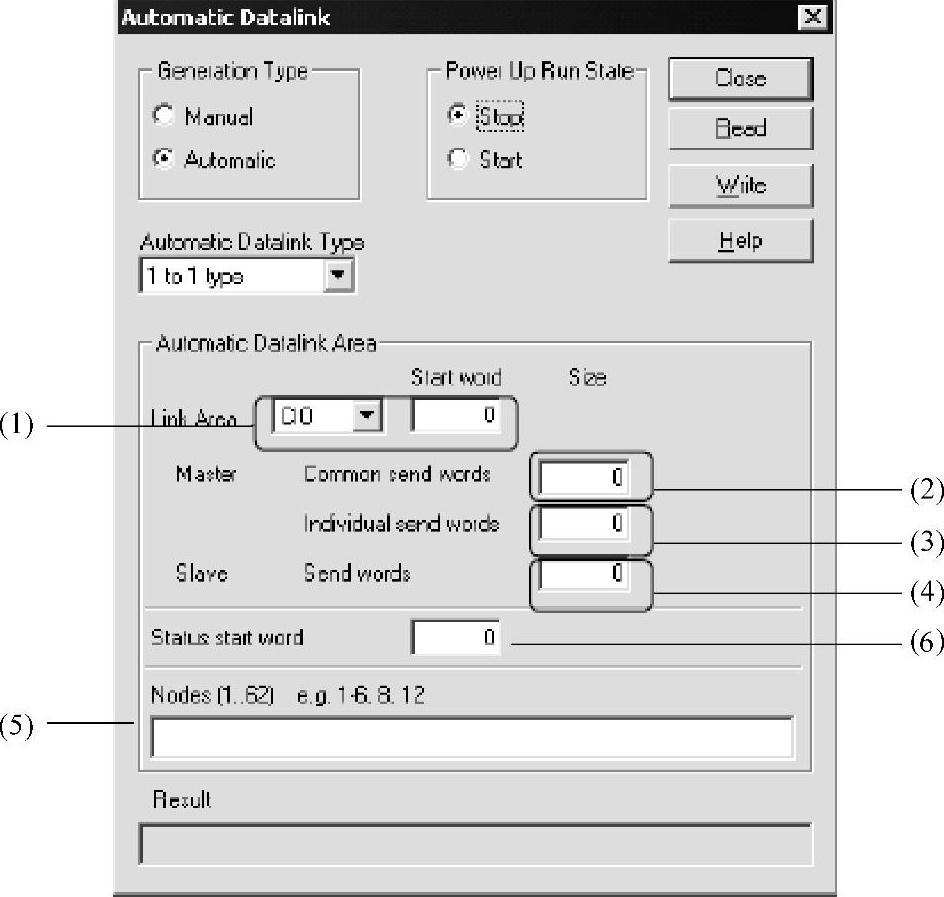
图4-130 Automatic Datalink窗口(1对1型)
表4-30 自动1∶N模式1对1型各项选定含义
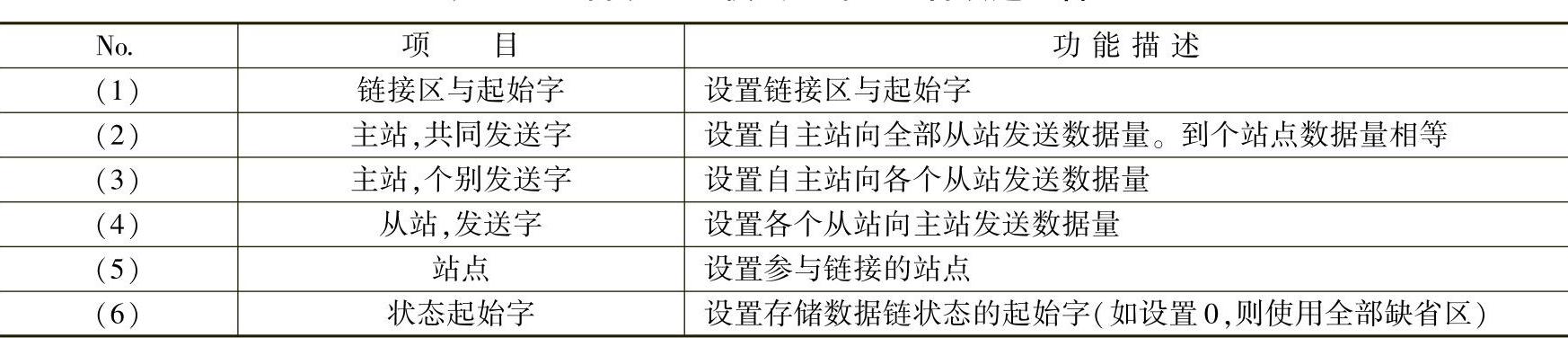
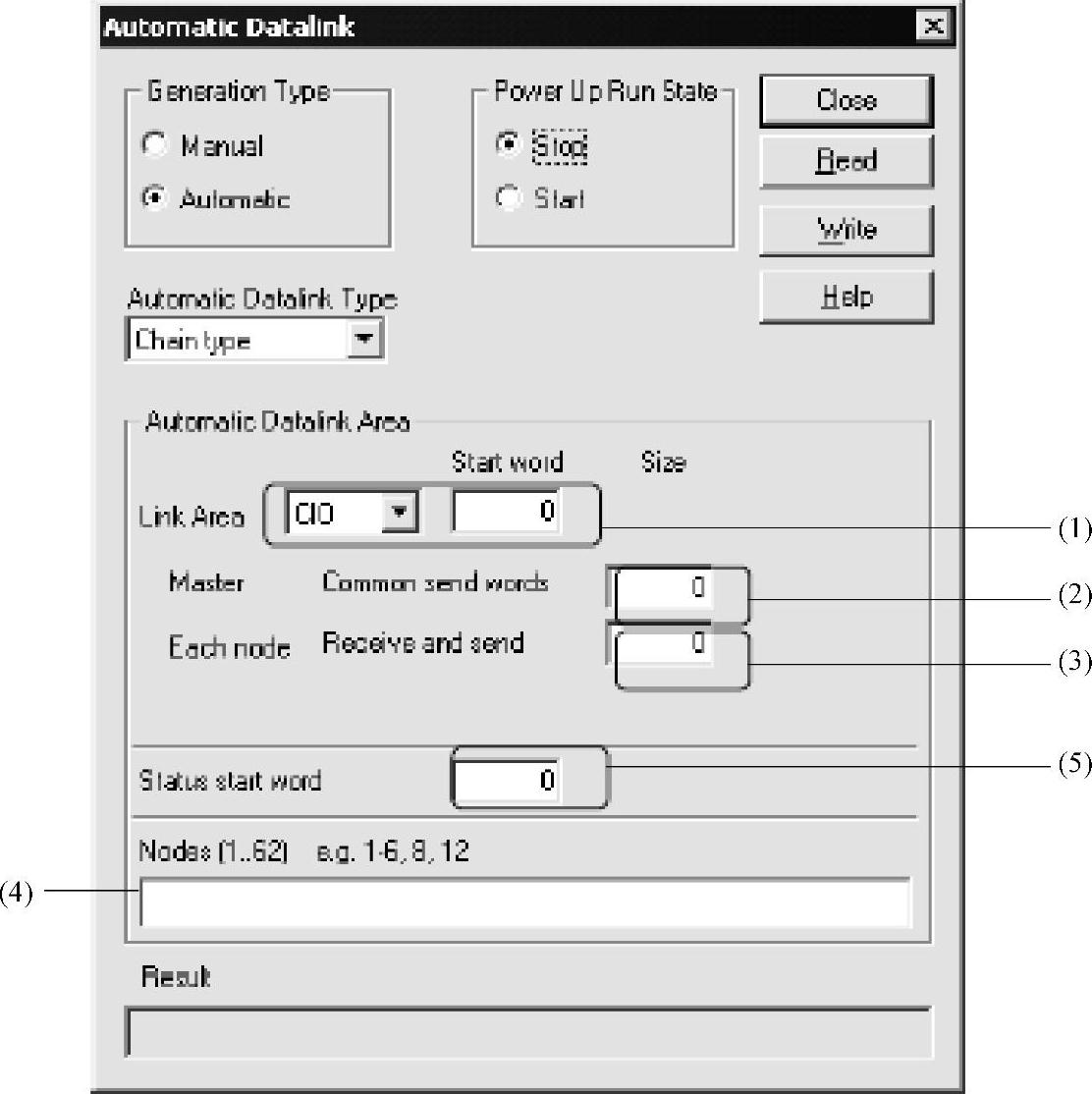
图4-131 Automatic Datalink窗口(链接型)
表4-31 自动1∶N模式链接型各项选定含义

做好选定、下载给Polling PLC,各站点有都做好了相应设置,PLC重新上电连网,即可按上述设置工作。自动设置比手工要简单些。但要联机在线进行,稍有不便。
免责声明:以上内容源自网络,版权归原作者所有,如有侵犯您的原创版权请告知,我们将尽快删除相关内容。




